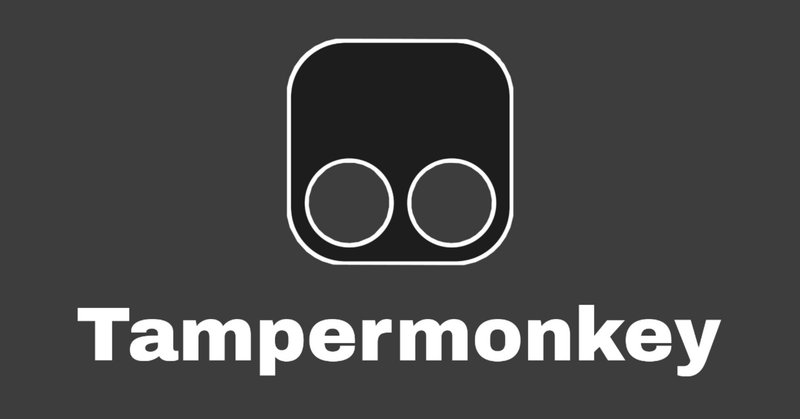
【Agar.io】ブラウザ拡張機能Tampermonkeyの使い方
※この記事はアガリオの拡張ツールをすでに導入している方向けです。まだ導入していない方はこちらの記事を先にお読みください。
今回はChrome版のTampermonkeyを使用して解説させてもらいます。
Chrome以外のブラウザでもほぼ同じなので大丈夫かと思います。
Tampermonkeyを固定して常時表示にする
右上のパズルのピースのようなマークをクリックすると、インストールされている拡張機能が表示されますので、Tampermonkeyのピンマークをクリックして固定をオンにしましょう。



画像の右上にように、Tampermonkeyのロゴが表示されていたらOKです。
Tampermonkeyのメニューについて
右上のTampermonkeyのロゴをクリックすると次のようにメニューが表示されます。

①と②以外はアガリオをプレイする上で必要ないので無視で大丈夫です。
①Tampermonkeyの有効/無効
ツールはオフにしてバニラでやりたいというときは、ここをクリックして無効にしましょう。
②使用するツールを変更できるダッシュボード
ここをクリックすると、次のようにインストールされているツール一覧が表示され、個別にオンオフ、アンインストールができます。

このように、そのとき使いたいツール1つだけをオンにしておきましょう。
※Agar.ioを開いているとき、同じようにTampermonkeyのメニューを開くと、先ほどのメニューに加えてダッシュボードの項目が一緒に表示されています。

例えば、Agar.ioをAgar Toolでプレイしていて、LEGEND MODに切り替えてプレイしたいというときは、上の画像の赤枠内でAgar Toolをオフにして、LEGEND MODをオンにしてページを読み込み直せば簡単に変更できます。
もし疑問点、ご意見、ご指摘ありましたらTwitterのDMにお願いします。
以上、お読みいただきありがとうございました。
この記事が気に入ったらサポートをしてみませんか?
